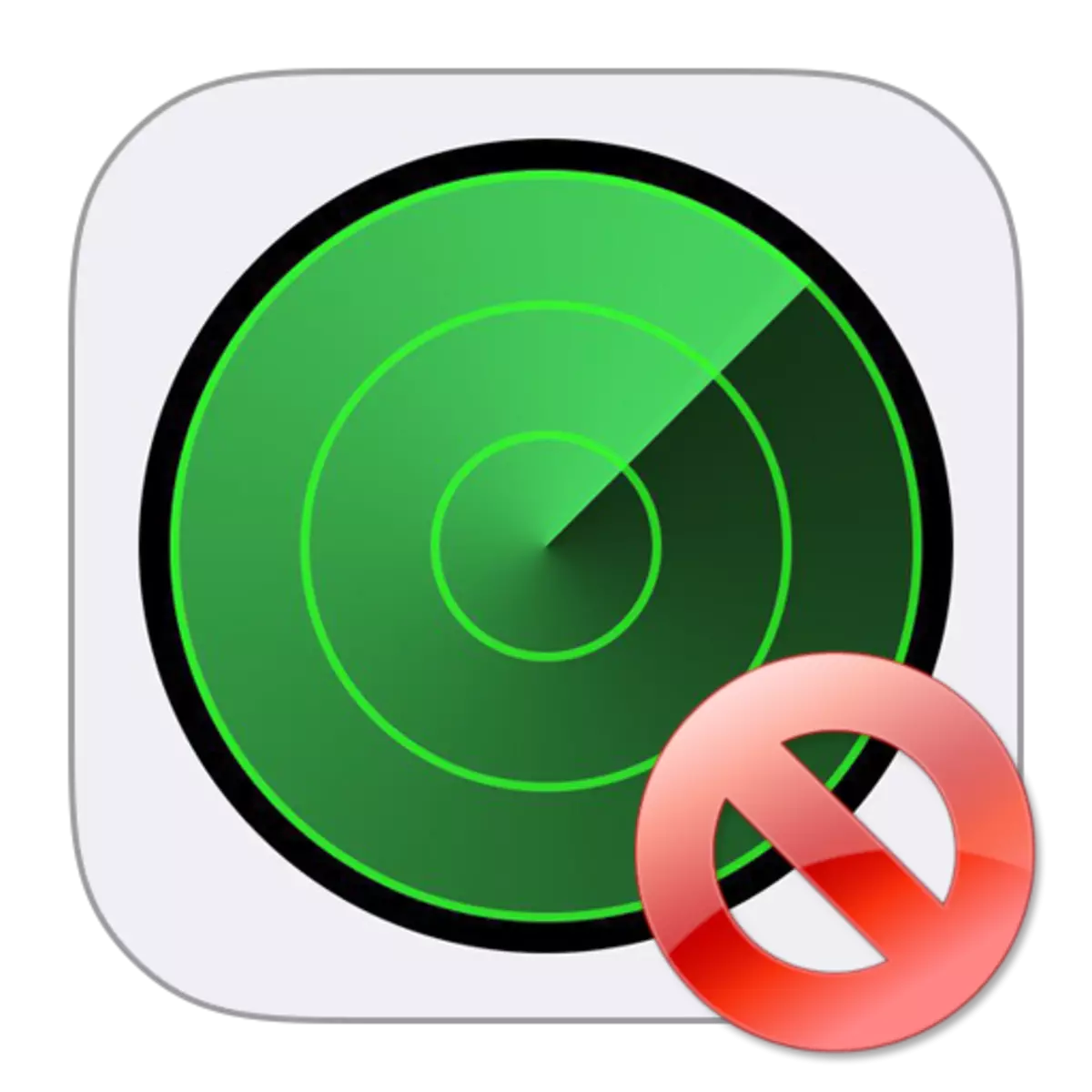
"Etsi iPhone" on vakava suojatoiminto, jonka avulla voit estää tietojen nollaamisen ilman omistajan tietämystä ja seurata gadgetia menetyksen tai varkauden sattuessa. Esimerkiksi puhelimen myynnissä tämä ominaisuus on kuitenkin irrotettava siten, että uusi omistaja voi alkaa käyttää niitä. Selvitämme sen, miten tämä voidaan tehdä.
Poista toiminto käytöstä "Etsi iPhone"
Voit deaktivoida älypuhelimella "Etsi iPhone" kahdella tavalla: suoraan käyttämällä itse gadgetia ja tietokoneen (tai minkä tahansa muun laitteen kautta, jolla on mahdollisuus siirtyä iCloud-sivustoon selaimen kautta).Huomaa, että kun käytät molempia menetelmiä, puhelin, jolla suojauksen poistuu, on oltava välttämätöntä, jotta pääset verkkoon, muuten toiminto ei ole käytössä.
Menetelmä 1: iPhone
- Avaa puhelimen asetukset ja valitse sitten osa tililläsi.
- Siirry kohtaan "icloud", noudata "Etsi iPhone".
- Uudessa ikkunassa käännä liukusäädintä "etsimisestä iPhone" inaktiiviseksi asentoon. Lopuksi sinun on syötettävä Apple ID-salasana ja valitse OFF-painike.
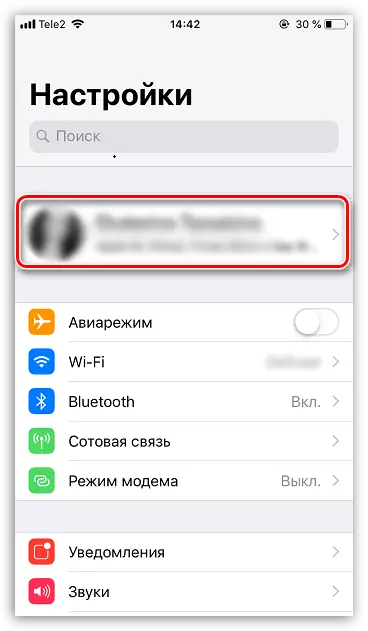
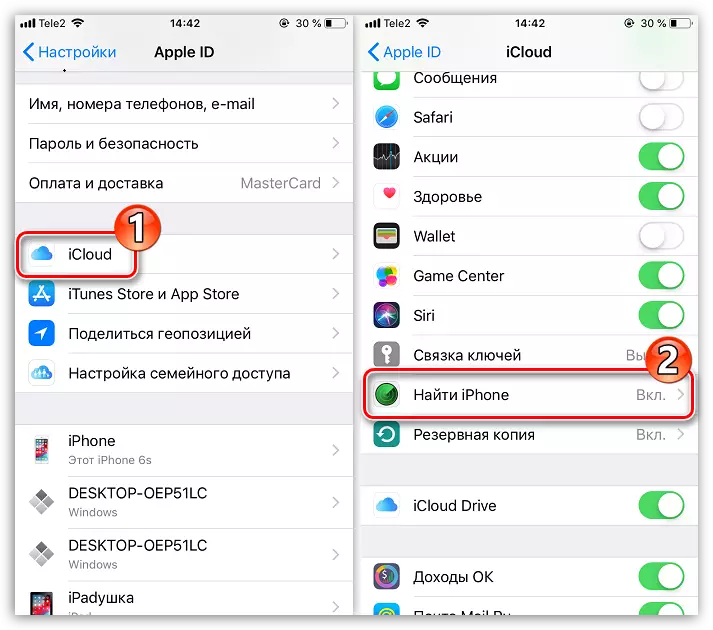
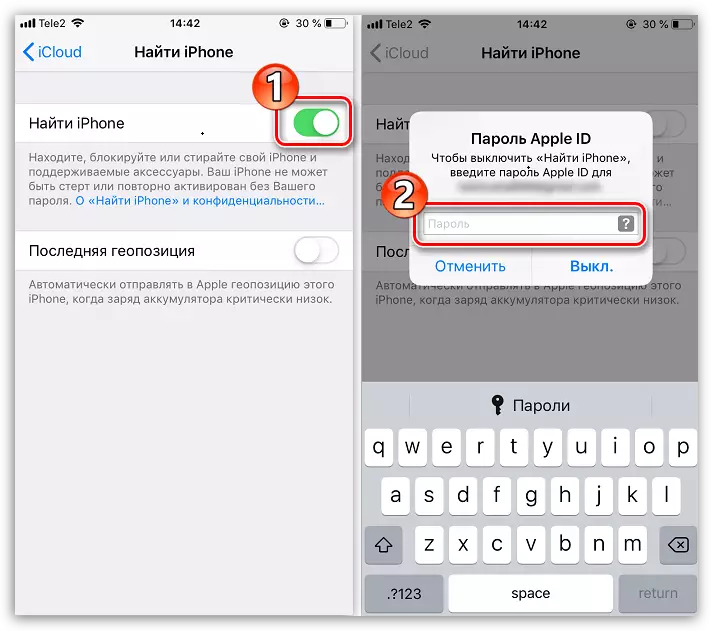
Pari hetken kuluttua toiminto on poistettu käytöstä. Tästä syystä laite voidaan nollata tehdasasetuksiin.
Lue lisää: Kuinka täyttää täydellinen nollaus iPhone
Tapa 2: iCloud-verkkosivusto
Jos jostain syystä sinulla ei ole pääsyä puhelimeen, esimerkiksi se on jo myyty, hakutoiminnon poistaminen käytöstä voidaan suorittaa etänä. Mutta tässä tapauksessa kaikki sen sisältämät tiedot poistetaan.
- Siirry iCloud-verkkosivustoon.
- Kirjaudu sisään Apple ID -tiliin, johon iPhone on liitetty määrittämällä sähköpostiosoite ja salasana.
- Valitse uudessa ikkunassa "Etsi iPhone" -osio.
- Napsauta ikkunan yläosassa "Kaikki laitteet" -painiketta ja valitse iPhone.
- Puhelinvalikko näkyy näytöllä, jossa sinun on napauta "Poista iPhone" -painiketta.
- Vahvista pyyhkimisen käynnistäminen.
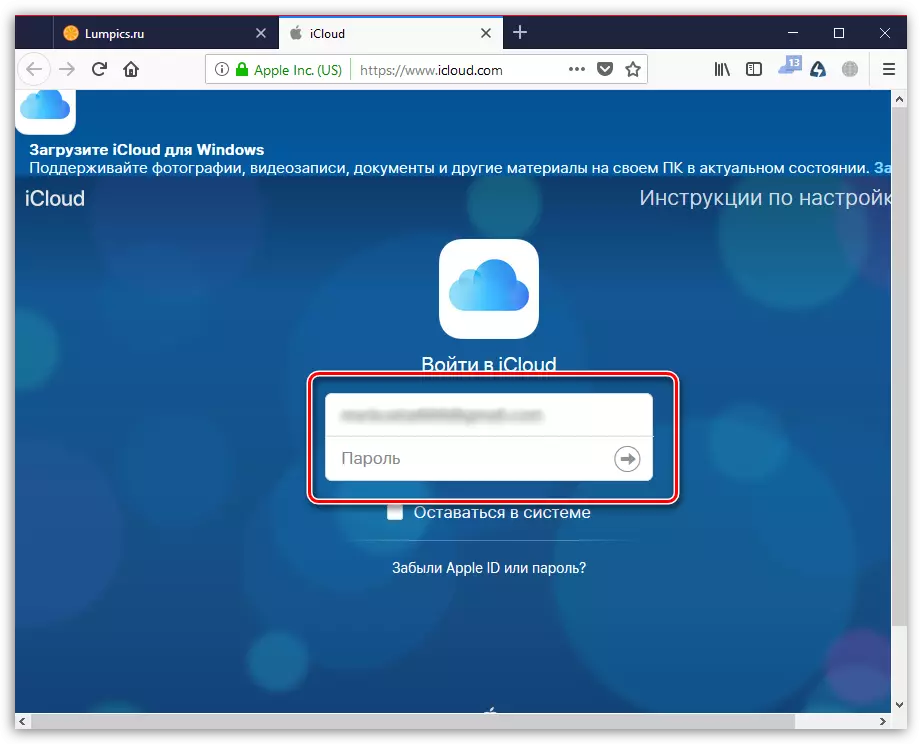
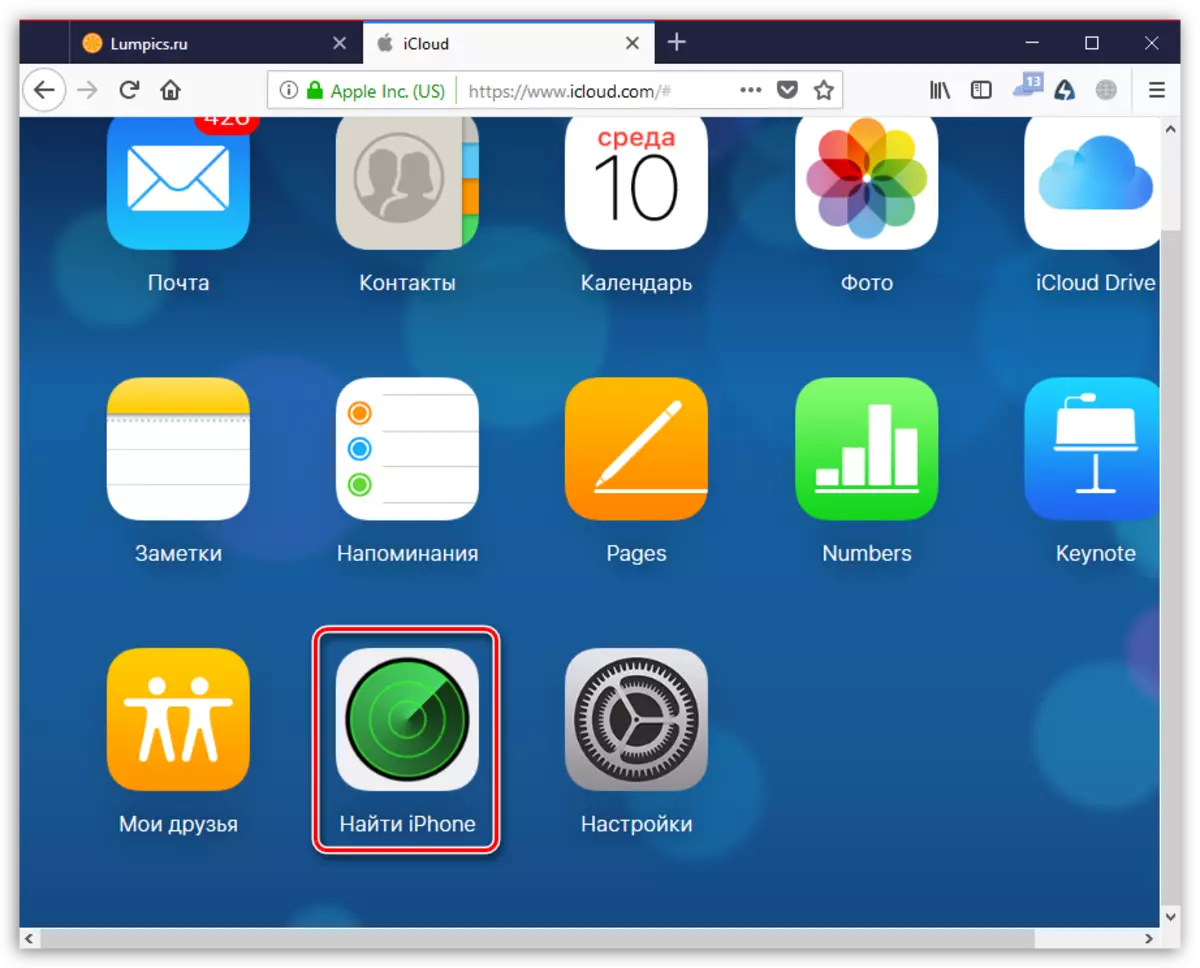
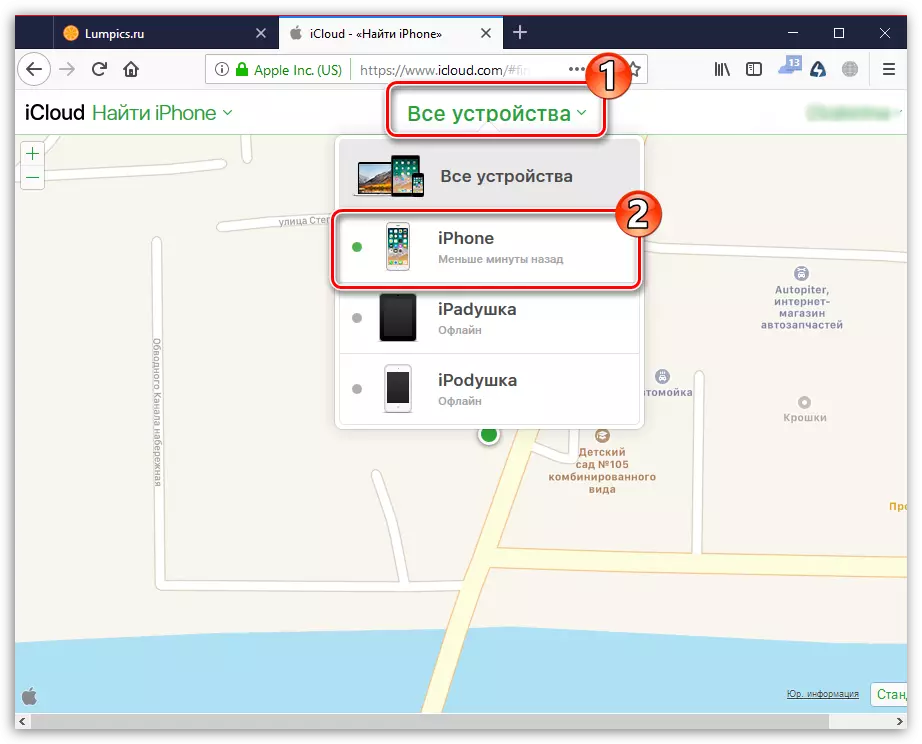
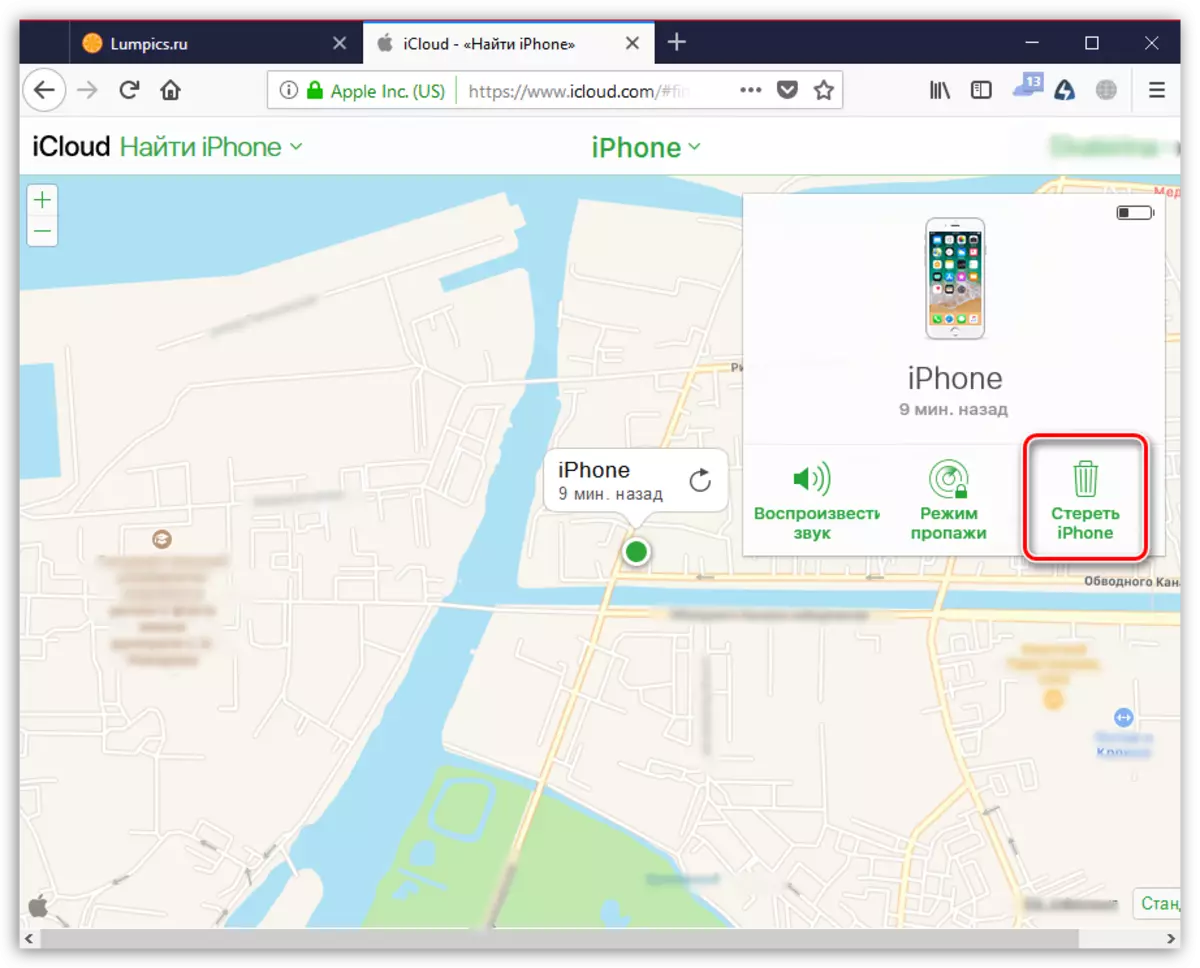
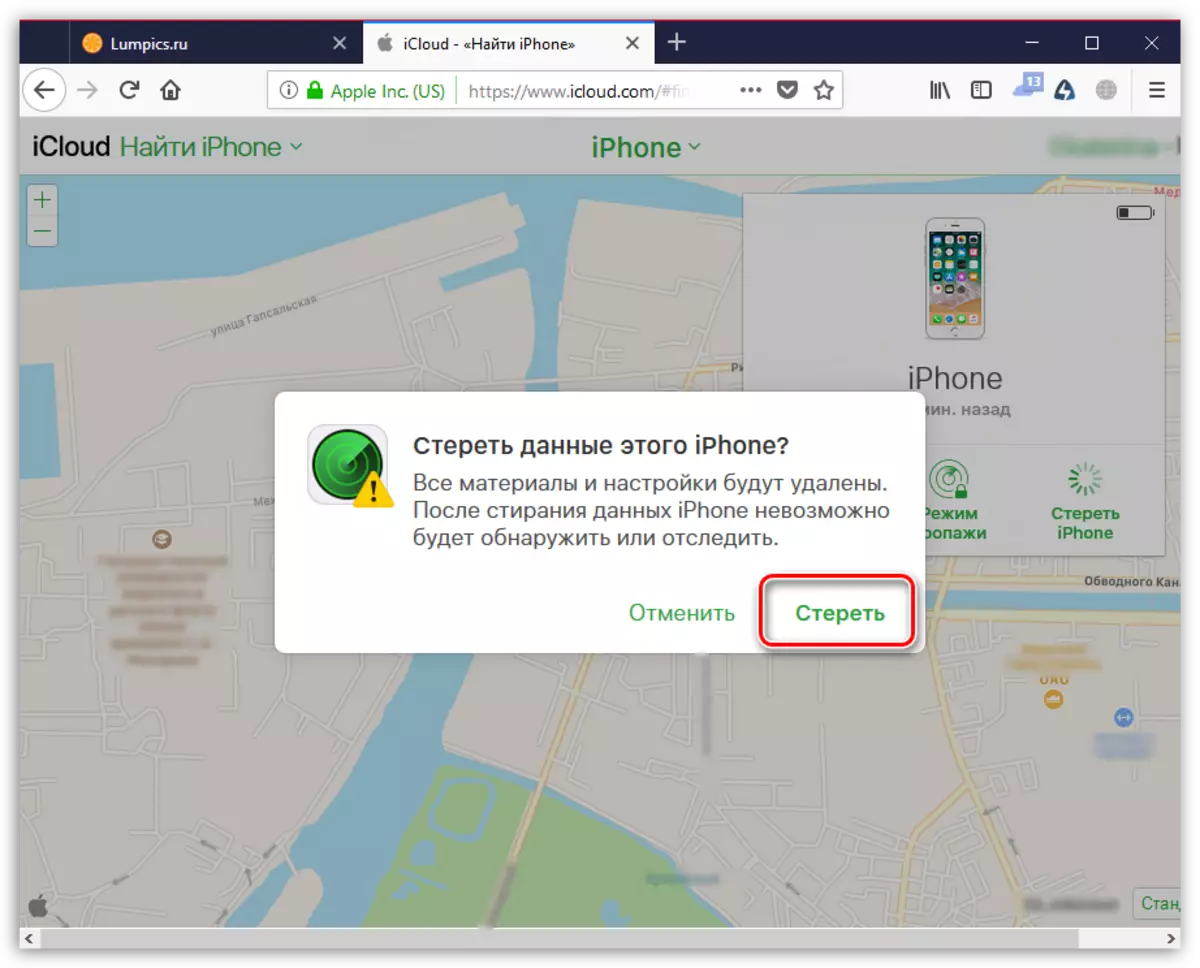
Käytä mitä tahansa artikkelissa annettuja tapoja poistaaksesi puhelimen hakutoiminnon käytöstä. Huomaa kuitenkin, että tässä tapauksessa gadget pysyy ilman suojaa, joten ilman tätä asetusta ei ole tarpeen poistaa käytöstä.
